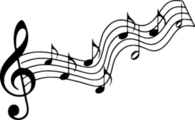Google Playより登場したAndroidアプリ「録音ラジオサーバー」の使い方を徹底ご紹介!
ラジオは、このネット全盛の時代でも、根強い人気ですね。
面白い番組が多いですが、リアルタイムで聴くのが難しい場合も。
録音ラジオサーバーは、そんな時役立つ使い方も簡単なアプリです。
アンドロイドのみ対応ですが、この録音ラジオサーバーの具体的な使い方を説明します。
録音ラジオサーバーの一歩進んだ使い方
録った番組の管理
録ったものは、デフォルトでは「録音した番組」のところにあります。
聴き終わりいらなくなったら削除することも、グーグルドライブなど、外部のクラウドに移すこともできます。
また、このアプリ内で管理する場合は、フォルダ分けをしておくと便利です。
「録った番組」にある録音ファイルにチェックをいれ、すぐ上のフォルダの上に→のあるアイコンをタップすると、フォルダを作成できます。
「このフォルダに保存する」で、「フォルダ」ページ内の自作のフォルダに移すことができます。
フォルダの中身がたまり「重たく」なってきたら、フォルダごと外部ストレージ等に移し替えることもできます。
録り溜めたい番組がたくさんある場合はとても便利ですね
早聞きや遅聞き
「設定」ページで具体的にどのくらい、早くしたいか?遅くしたいか?を細かく設定できます。
遅聞きは、元速度の0.9倍から0.3倍、早聞きは1、3倍から2倍とかなりきめ細かい設定ができるのがうれしいところです。
長い番組を効率よく聴きたいとき、英語などをゆっくり聴き取りたい場合にはとても便利ですね。
録音した番組を聴く際、再生画面で、「早聞き」「遅聞き」の押すと、設定画面で決めた速度を反映して再生されます。
ragdikoとの連携
radikoとは、やはりラジオアプリですが、「タイムフリー」という、過去に放送された番組をあとから聞けるサービスを持ちます。
これは、過去一週間に放送された番組を制限付きで聞けるシステムです。
radikoは下記リンクからダウンロードができます。
radikoは録音ができないために、録音ラジオサーバーと連携することにより、録音ファイルが作成できます。
radikoから録音する場合には、先にragikoを立ち上げ、その後に録音ラジオサーバーと、2つのアプリを同時に立ち上げておく必要があります。
バッテリーの残り時間などをしっかり確認して、電池切れにならないよう、注意してください。
録音ラジオサーバー使い方 まとめ
ラジオドラマや、長時間に渡る生放送など、あとでゆっくり聴きたい番組は多いですね。
また、時間が合わずに聴くことを断念したい番組があるのも残念です。
スマホで録音しておき、時間のある時に聴けるとは便利な世の中になったものです。
アンドロイドユーザーの方は、ぜひ便利に使ってみてくださいね。
- 1
- 2